7 days to die este un joc video survival horror cu acces anticipat. Este plasat într-o lume deschisă și are multe elemente de supraviețuire similare cu jocuri precum Minecraft. În acest ghid, vă vom arăta cum să îl jucați pe sistemul dumneavoastră Linux!

7 zile pentru a muri pe Linux
7 Days to die funcționează destul de bine pe Linux, deoarece este o aplicație nativă, dar poți juca acest joc doar cu Steam. Aburi. Ca rezultat, trebuie să trecem peste modul de instalare a versiunii Linux a Steam.
Instalați Steam
Pentru a instala Steam pe computerul dvs. Linux, începeți prin a deschide o fereastră de terminal. Puteți deschide o fereastră de terminal apăsând Ctrl + Alt + T de pe tastatură. Ca alternativă, căutați „Terminal” în meniul aplicației și lansați programul în acest fel.
Odată ce fereastra terminalului este deschisă și gata de utilizare, instalarea Steam poate începe. Urmați instrucțiunile de instalare prezentate mai jos, care corespund cu sistemul de operare Linux pe care îl utilizați pe sistemul dvs.
Ubuntu
Pe Ubuntu, aplicația Steam este instalabilă prin sursele primare de software Ubuntu. Pentru a-l instala pe sistemul dvs., utilizați următoarea comandă Apt .
sudo apt install steam
Debian
Pentru ca Steam să funcționeze pe Debian Linux , va trebui să descărcați manual pachetul DEB de pe internet. Pentru a descărca pachetul DEB, utilizați următoarea comandă de descărcare wget de mai jos.
wget https://steamcdn-a.akamaihd.net/client/installer/steam.deb
Acum că pachetul Steam DEB s-a terminat de descărcat pe computerul dvs. Linux, instalarea Steam poate începe. Folosind comanda dpkg de mai jos, instalați cea mai recentă versiune a Steam.
sudo dpkg -i steam.deb
După ce pachetul Steam DEB s-a terminat de instalat pe computerul Debian Linux, va trebui să corectați orice dependențe care au apărut în timpul instalării. Pentru a corecta aceste dependențe, introduceți comanda de mai jos.
sudo apt-get install -f
Arch Linux
Pe Arch Linux , aplicația Steam este instalabilă pentru toți utilizatorii prin intermediul depozitului de software „Multilib”. Pentru a activa acest repo pe sistemul dvs., deschideți /etc/Pacman.conf, derulați în jos, găsiți „multilib” și eliminați toate simbolurile # din acesta, precum și liniile direct dedesubt.
După ce ați activat „multilib”, actualizați-vă sistemul. Apoi, introduceți comanda de mai jos pentru a instala Steam pe Arch.
sudo pacman -S steam
Fedora/OpenSUSE
Steam funcționează atât pe Fedora, cât și pe OpenSUSE. Dacă doriți să le instalați pe sistemul dvs., puteți face acest lucru folosind managerii de pachete respectivi. Cu toate acestea, vă recomandăm să utilizați în schimb versiunea Flatpak a Steam.
Flatpak
Pentru ca Steam să funcționeze ca Flatpak pe computerul dvs. Linux, mai întâi va trebui să activați timpul de execuție Steam pe computer. Pentru a activa durata de execuție Steam, accesați ghidul nostru despre cum să configurați Flatpak pe Linux .
Odată ce aplicația Flatpak este instalată, puteți instala versiunea Flatpak a Steam pe sistemul dvs. introducând cele două comenzi de mai jos într-o fereastră de terminal.
flatpak remote-add --if-not-exists flathub https://flathub.org/repo/flathub.flatpakrepo
flatpak instalează flathub com.valvesoftware.Steam
Joacă 7 Days to Die pe Linux
Cu Steam instalat, lansați-l pe desktop și conectați-vă la contul dvs. După autentificare, urmați instrucțiunile de mai jos pentru a juca 7 Days to Die pe Linux!
Pasul 1: Mai întâi, găsiți butonul „Magazin” din partea de sus a Steam și faceți clic pe el cu mouse-ul. După ce ați selectat butonul „Magazin”, veți vedea că se încarcă Steam Storefront.
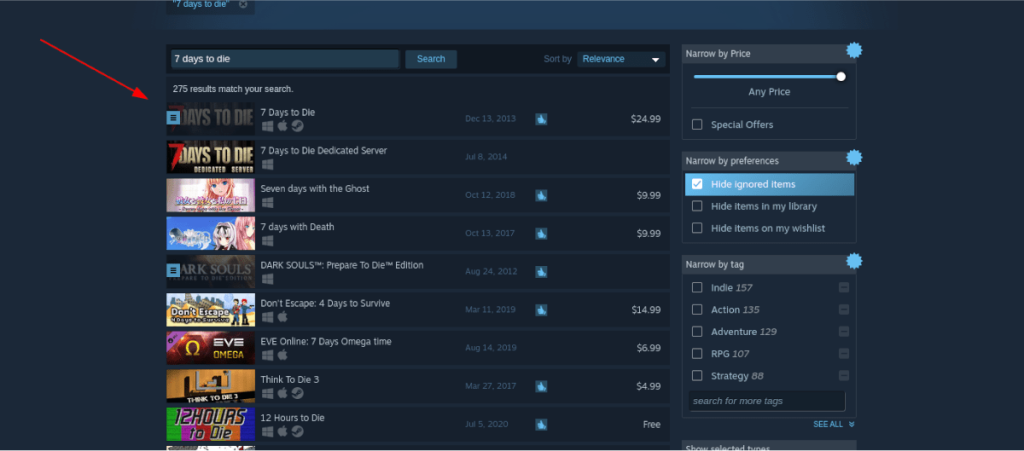
În magazinul Steam, găsiți caseta de căutare și introduceți „7 Days to Die”. Apoi, apăsați tasta Enter de pe tastatură pentru a vizualiza rezultatele căutării.
Pasul 2: Sortați rezultatele căutării pentru „7 Days to Die” și faceți clic pe joc după ce l-ați găsit. Făcând clic pe joc în rezultatele căutării, veți fi direcționat la pagina 7 Days to Die Steam Storefront.
Pasul 3: Pe pagina 7 Days to Die Steam Storefront, căutați butonul verde „Adăugați în coș” și faceți clic pe el pentru a cumpăra jocul și a-l adăuga la contul dvs. După aceea, găsiți butonul „Bibliotecă” și faceți clic pe el pentru a reveni la biblioteca de jocuri Steam.
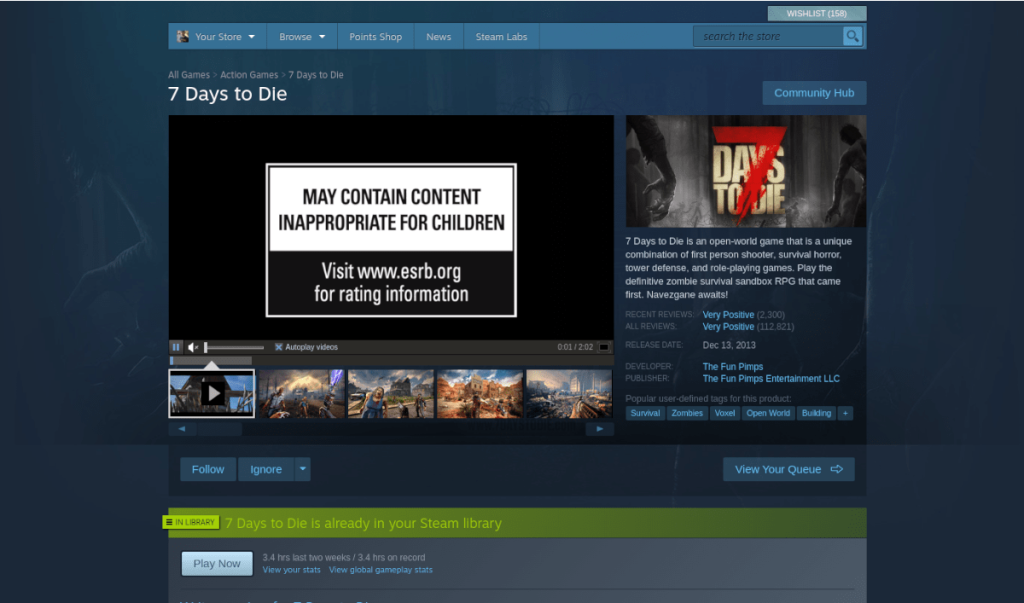
Pasul 4: În biblioteca de jocuri Steam, găsiți 7 Days to Die. După ce l-ați găsit, faceți clic pe el în bara laterală. Făcând clic pe 7 Days to Die, veți accesa pagina bibliotecii Steam a jocului.
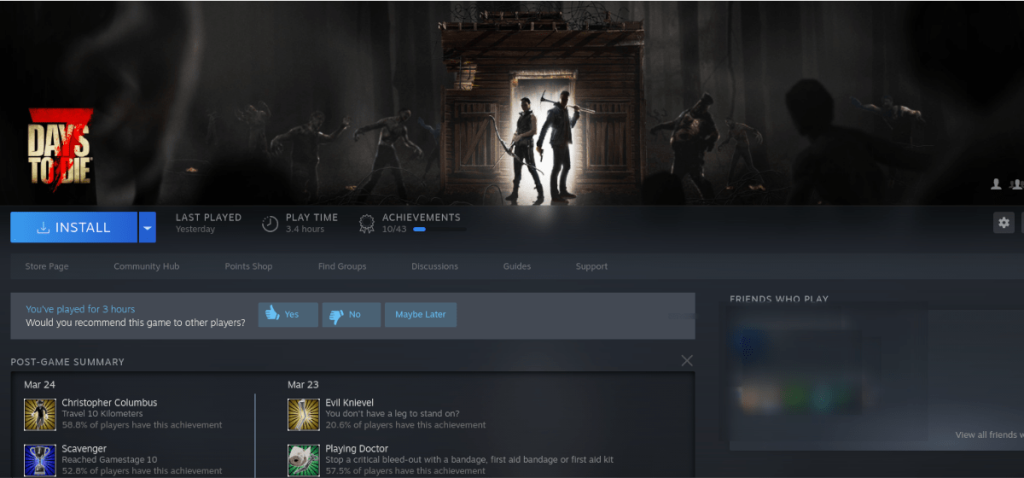
În interiorul paginii bibliotecii 7 Days to Die Steam, localizați butonul albastru „INSTALARE” și faceți clic pe el. Selectând acest buton, Steam va începe să descarce și să instaleze jocul pe computer.
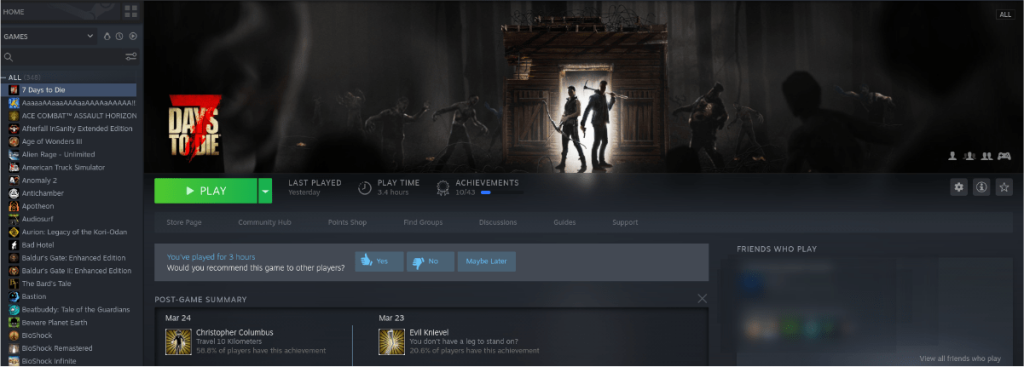
Pasul 5: Când descărcarea 7 Days to Die este completă, butonul albastru „INSTALARE” va deveni un buton verde „JOAȚI”. Selectați acest buton „JOCARE” pentru a porni jocul.

Depanare
7 Days to Die este un joc nativ Linux. Totuși, dacă întâmpinați probleme sau poate doriți să încercați versiunea Proton a jocului pe sistemul dvs., fă-ți o favoare și consultă pagina ProtonDB pentru 7 Days to Di e.


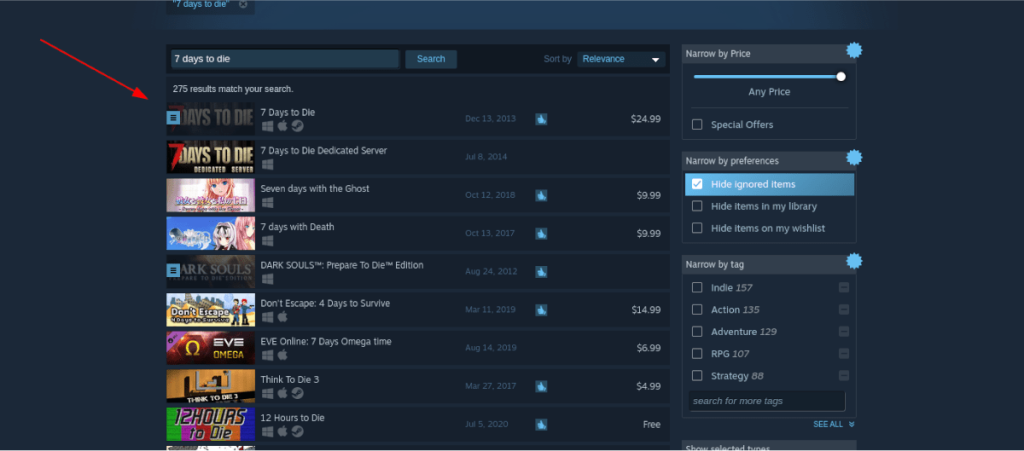
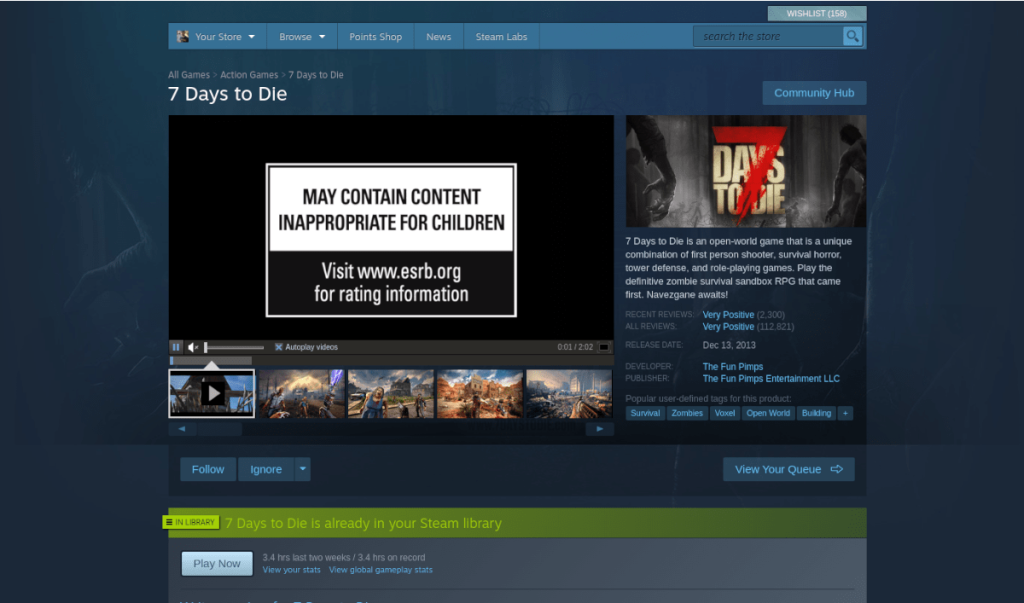
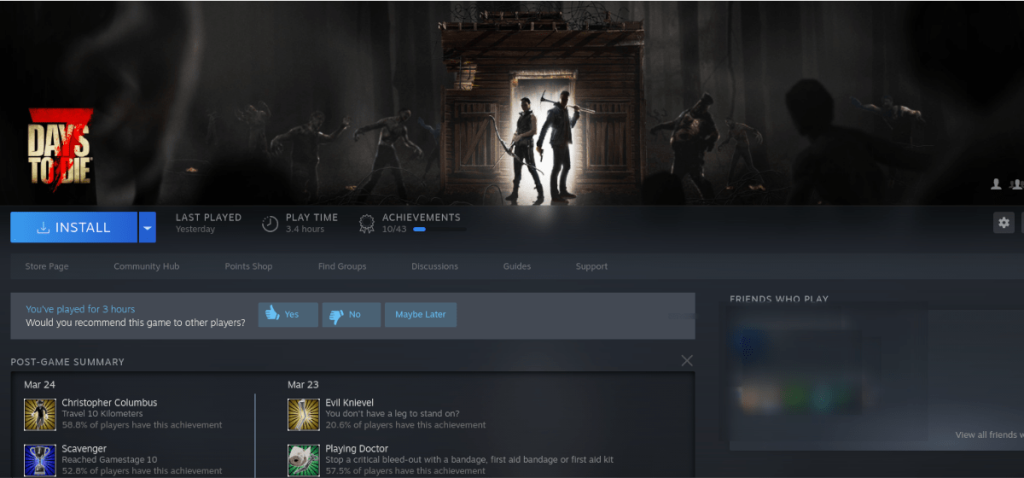
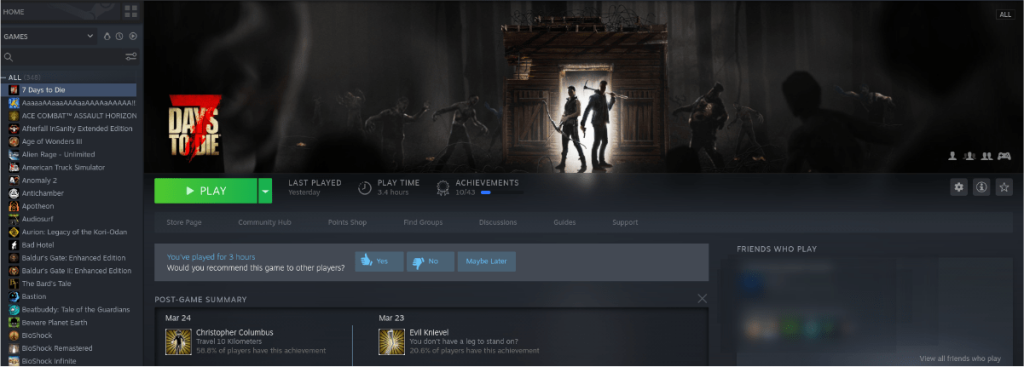



![Descarcă FlightGear Flight Simulator gratuit [Distrează-te] Descarcă FlightGear Flight Simulator gratuit [Distrează-te]](https://tips.webtech360.com/resources8/r252/image-7634-0829093738400.jpg)




